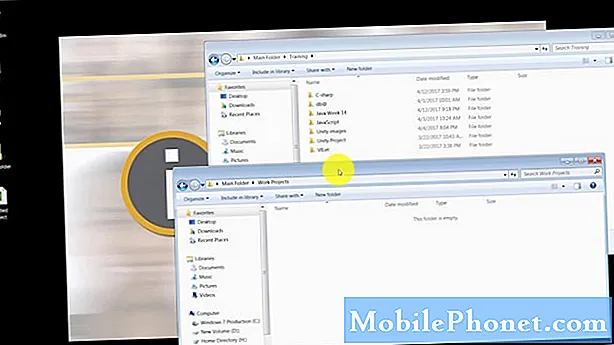
Presun súborov z interného úložiska telefónu s Androidom na SD kartu je teraz jednoduchší ako predtým. Smartfóny dnes môžu počítače ľahko rozpoznať a rozpoznať aj bez inštalácie ich ovládačov. Vo výsledku je prístup k súborom uloženým v pamäti telefónu pomocou počítača jednoduchý postup typu plug-and-play.
V tomto príspevku vás prevediem návodom, ako presunúť súbory z interného úložiska na externé alebo rozšírené úložné zariadenie. Pre mňa existujú iba dva veľmi bežné spôsoby, ako to urobiť, aj keď existujú aj iné metódy, ktoré sú komplikovanejšie ako tie, ktoré tu uvádzam. Bez ďalšieho, tu sú ...
Presuňte súbory na kartu SD pomocou správcu súborov v systéme Android
Myslím, že toto je najjednoduchšia vec, pretože na to, aby ste mohli súbory presúvať, nemusíte telefón pripájať k počítaču. Potrebujete skladového správcu súborov v telefóne, ktorý vám umožní prístup k takmer všetkým vašim súborom. Tu je príklad, ako sa to deje touto metódou ...
- Na obrazovke Domov prejdite na: Aplikácie> Nástroje> Správca súborov.
- Klepnite na Všetky súbory alebo na iný formát súboru, ktorý chcete presunúť.
- Pridržte jeden z obrázkov, kým sa na ľavej strane každej položky nezobrazia začiarkavacie políčka.
- Teraz vyberte súbor, ktorý chcete presunúť, začiarknutím políčka vedľa neho, alebo ak chcete presunúť všetky, vložte začiarknutie do políčka v hornej časti.
- Keď už ste súbory vybrali, klepnite na Viac v pravom hornom rohu.
- Teraz si vyberte medzi Presunúť alebo Kopírovať. Ak vyberiete Presunúť, všetky súbory sa vyrežú z aktuálneho umiestnenia a presunú sa do nového zvoleného umiestnenia. Ak však zvolíte Kopírovať, Android vytvorí kópiu každého súboru na vami určené miesto.
- Vyberte kartu SD.
- Prejdite do priečinka, do ktorého chcete súbory presunúť alebo skopírovať, alebo ich môžete vytvoriť.
- Počkajte, až telefón dokončí presúvanie súborov, a v závislosti od ich počtu môže dokončenie trvať niekoľko minút.
Po dokončení procesu už môžete k svojim súborom pristupovať z nového umiestnenia a v závislosti od ich formátu ich môže Správca súborov klasifikovať ako obrázky, videá atď.
Presuňte súbory na kartu SD pomocou počítača
Toto je starý dobrý proces drag-and-drop, ale na tento účel by ste museli pripojiť telefón k počítaču. Telefón musí byť detekovaný a rozpoznaný počítačom, aby mal prístup k súborom, ktoré chcete presunúť.
- Pripojte telefón k počítaču pomocou originálneho kábla. Zariadenia s Androidom môžu byť väčšinou počítačom rozpoznané a rozpoznané bez inštalácie ovládačov.
- Po zobrazení výzvy na výber typu pripojenia klepnite na Mediálne zariadenie (MTP).
- V počítači otvorte Prieskumník súborov.
- Kliknite na meno telefónu s Androidom. Ak ju nenájdete, skúste kliknúť na položku Tento počítač v ľavom bočnom paneli.
- Dvakrát kliknite na priečinok „Internal storage“.
- Dvakrát kliknite na priečinok, do ktorého sú uložené súbory, ktoré chcete presunúť.
- Vyberte súbory, ktoré chcete preniesť, potom kliknite pravým tlačidlom myši na vybrané súbory a vyberte príkaz Kopírovať.
- Znova kliknite na meno telefónu so systémom Android a tentokrát kliknite na kartu SD.
- Prejdite do priečinka, kam chcete súbory presunúť alebo vytvoriť.
- Kliknite pravým tlačidlom myši na priečinok a kliknite na prilepiť alebo stlačte kombináciu klávesov CTRL + V.
- Počkajte, až počítač dokončí presun súborov.
- Po dokončení prenosu odpojte telefón od počítača. Potom máte prístup k svojim súborom z karty SD.
Proces presúvania súborov sa v podstate deje vo vašom telefóne, na spustenie procesu stačí počítač. Dúfam, že vám jeho sprievodca pomohol tak či onak.
Spojte sa s nami
Sme vždy otvorení vašim problémom, otázkam a návrhom, takže nás môžete kedykoľvek kontaktovať vyplnením tohto formulára. Toto je bezplatná služba, ktorú ponúkame, a nebudeme vám za ňu účtovať ani cent. Upozorňujeme však, že každý deň dostávame stovky e-mailov a je nemožné, aby sme odpovedali na každý z nich. Sme si však istí, že si prečítame každú správu, ktorú dostaneme. Pre tých, ktorým sme pomohli, povedzte nám, prosím, zdieľanie našich príspevkov so svojimi priateľmi alebo jednoducho označte, že sa vám páči naša stránka na Facebooku a Google+, alebo nás sledujte na Twitteri.


